В соответствие с требованиями новой Universal Windows Platform (UWP), Intel место старых драйверов Intel Graphics впредь будет выпускать и использовать так называемые DCH-драйверы, которые, надо понимать, с выходом October 2018 Update v.1809 являются обязательными и безальтернативными для устройств под управлением новых редакций Windows 10 .
Сразу отметим несколько наиболее важных моментов.
Во-первых , в настоящее время DCH-драйверы Intel выпустила только для определенных моделей видеокарт. Во-вторых , хотя вы вряд ли заметите какие-либо изменения в работе или производительности видеокарты (если только он не был установлен с целью улучшения функциональности), но зато после установки DCH-драйвера вы гарантированно не найдете старую » Панель управления графической системой Intel «, так как этот компонент будет загружен и установлен автоматически при следующем подключении к Интернету (скачать панель можно в виде отдельного приложения из Microsoft Store — линк ).
ИТОГИ COMPUTEX 2023 NVIDIA! Новая видеокарта на 7ГБ | СВЕЖИЕ НОВОСТИ ИТ И ИГР | NVIDIA / AMD / INTEL
И в-третьих , драйверы этого типа не имеют обратной совместимости. Следовательно, после установки любого из таких DCH обычным способом «откатить» версию драйвера до предыдущей не получится, а «необычным» — разработчик откатывать не рекомендует.
И тем не менее, как показывает практика, это не означает, что DCH-драйверы всегда устанавливаются, как надо. Не всегда, а после некорректной установки новых «дров» проблемы с ними очень даже возможны. И в этой связи, расскажем немного о том, как установить новый DCH-драйвер для видеокарты Intel. Начнем, как водится, с простого. Итак:
#1 — как не надо устанавливать DCH-драйверы для видеокарт Intel
Процесс установки данного софта, как и полагается, упрощен предельно, но имеет свои особенности. В частности Intel обращает внимание на тот факт, что новые драйверы устанавливать можно только с установочного пакета или посредством функции обновления Windows.
И категорически не рекомендует ставить новые драйверы вручную из inf-файлов или через функцию » Установить с диска «, поскольку в таком случае игнорируется процедура, специально разработанная для установки драйверов нового типа, что приводит к неправильной/нестабильной их работе, ошибкам, сбоям и пр.
Как мы уже сказали, DCH-драйверы не имеют обратной совместимости. Потому в случае проблем, которые могут возникнуть после установки DCH-драйвера, обычный откат до предыдущей версии устаревшего драйвера работать не будет.
А чтобы вернуть предыдущую версию «устаревшего драйвера», надо сначала вручную удалить новый драйвер ( «Параметры» -> «Система» -> «Приложения» ), перезагрузить комп и только потом устанавливать предыдущий драйвер. Если же путем такого ручного отката проблему устранить не удается, то Intel советует обращаться напрямую в службу поддержки .
#2 — как проверить, поддерживает ли видеокарта Intel DCH-драйвер
По состоянию на момент публикации данного поста драйверы нового типа Intel выпустила только для нескольких своих видеоадаптеров. Вот полный их список:
Путеводитель по интегрированной графике
UHD Graphics 620/630
Iris Plus Graphics 655
UHD Graphics 600/605
HD Graphics 620/630
Iris Plus Graphics 640/650
HD Graphics 610/615
HD Graphics 500/505
HD Graphics 510/515/520/530
Iris Pro Graphics 580
Iris Graphics 540.
Кроме того, DCH-драйвер поддерживаются только Windows 10 v.1709 ( Fall Creators Update ), v.1803 ( April 2018 Update ), v.1809 ( October 2018 Update ) и последующими версиями (более новыми) версиями системы.
К слову, если вы не в курсе, какая именно видеокарта стоит в вашем компе, то найти точное название модели, напомним, можно через » Диспетчер устройств » Windows 10. Для этого жмем » Пуск «, в строке поиска пишем диспетчер , в результатах поиска кликаем » Диспетчер устройств » и затем смотрим название видеокарты в разделе » Видеоадаптеры «.
#3 — как установить DCH-драйвер для видеокарты Intel
В обычном режиме DCH-драйверы должны обновляться автоматически через » Центр обновления Windows «. Однако если возникает необходимость установить/обновить драйвер видеокарты, так сказать, вне графика, то драйверы нового типа Intel рекомендует устанавливать одним из двух способов: с помощью фирменного программного инструмента Intel Driver and Support Assistant (iDSA) или посредством ручной установки всего пакета драйверов (после предварительной его загрузки).
#3.1 — как установить DCH-драйвер Intel с помощью утилиты iDSA
Согласно описанию разработчика, iDSA является самым простым (и рекомендованным) методом замены устаревшего драйвера видеокарты на драйвер DCH, так как приложение весь объем работы (сканирование, поиск, загрузку и установку совместимого драйвера) выполняет в автоматическом режиме.
Процедура установки/обновления DCH-драйвера видеокарты Intel с помощью iDSA выглядит следующим образом:
- заходим на станицу » Intel Driver ( линк ) службы поддержки Intel;
- жмем синюю кнопку » Загрузить сейчас » и указываем место, куда загрузить архив;
- дожидаемся завершения загрузки и жмем » Установить «;
- после завершения установки перезагружаем комп;
- после перезагрузки в трее находим иконку iDSA, кликаем по ней и из появившегося меню запускаем поиск новых драйверов.
Далее приложение должно просканировать систему и потом автоматически найти и установить новый драйвер видеокарты, но только при условии, что таковой требуется и есть в наличии.
#3.2 — как установить DCH-драйвер Intel вручную
Для 64-разрядных версий Windows 10 (и Windows Server) применима следующая процедура:
- заходим на станицу » Intel Графические адаптеры-Windows 10 драйверы » ( линк ) службы поддержки Intel;
- в разделе » Доступные загрузки » находим последнюю версию пакета драйверов;
- жмем синюю кнопку с названием exe-шника, соглашаемся с условиями лицензии указываем место, куда загрузить архив;
- после загрузки запускаем установку, соглашаемся с условиями лицензии и, следуя инструкции (все время » Далее «) завершаем установку (в ходе установки старый драйвер программка-установщик находит и удаляет автоматом).
#4 — как проверить, установлены ли на компе DCH-драйверы для видеокарты Intel
. в частности, когда надо просто проверить, как установился драйвер и нормально ли он функционирует. Для этого:
- заходим в » Диспетчер устройств «;
- кликаем по строке » Видеоадаптеры «;
- затем правой кнопкой мыши кликаем по названию выидеокарты;
- в меню жмем » Свойства «;
- в следующем окне переходим во вкладку » Драйвер «;
- если в строке » Версия драйвера » стоит номер от 25.20.100.6444 и дале е, то для видеокарта работает с драйвером Windows DCH.
Источник: dzen.ru
Нужна ли вам дискретная видеокарта или достаточно встроенной графики?

Ответ не так однозначен — все потому, что за последние годы многое изменилось. Рассказываем, когда хватает «встройки», а в каких случаях стоит все-таки раскошелиться на отдельную видеокарту.


Ни для кого не секрет, что покупка видеокарты уже давно стала неподъемной ношей для немалого числа пользователя. Стоимость флагманских графических ускорителей непринужденно перевалила психологическую отметку в 100 000 рублей, вплотную приблизившись к двумстам тысячам, а профессиональные ускорители и вовсе стоят далеко за 200 000 рублей. Конечно, в игры можно играть и без флагманской видеокарты, и большинству пользователей за глаза хватит той же GeForce RTX 3060 Ti, но даже эта видеокарта стоит в районе 80 000 рублей.

Но те, кто хочет сделать ставку на интегрированную графику, должны понимать ключевую особенность подобных решений. У iGPU нет собственной видеопамяти. В работе графики используются ресурсы оперативной памяти компьютера и отсюда вытекают все особенности ее использования.
Для того чтобы раскрыть весь потенциал встроенной графики, недостаточно установить в компьютер как можно больше оперативки. Ее может быть не так много, но она обязательно должна быть быстрой и в обязательном порядке должна работать в двухканальном режиме. Иными словами, вам понадобится две планки ОЗУ, желательно из одного набора.
Если не придерживаться этой рекомендации, оперативная память станет самым узким местом в графической подсистеме компьютера и будет заметно тормозить ее работу. К примеру, при установке только одного модуля ОЗУ скорость работы iGPU может упасть на 40%.

Дискретная видеокарта
В последние годы интегрированная графика шагнула далеко вперед. Она уже позволяет играть в достаточно тяжелые современные AAA-тайтлы, но комфортным такой гейминг не назовешь. Точнее его не назовет таковым человек, хоть раз посидевший за компьютером с видеокартой уровня Nvidia GeForce RTX 3060 или выше.

При всех своих преимуществах дискретные видеокарты отличаются повышенным энергопотреблением, достаточно большими размерами и совсем немалой ценой. Поэтому и только поэтому некоторым пользователям зачастую выгоднее купить APU с его интегрированной графикой.
Когда вам подойдет интегрированная графика
Вам не стоит переплачивать за дискретную видеокарту, если вы используете компьютер для работы в офисных программах, смотрите фильмы, слушаете музыку и время от времени позволяете себе погонять час-другой в Call of Duty, WoW или даже Cyberpunk 2077. При этом стоит помнить, что помимо неплохого APU вам понадобится быстрая оперативная память, работающая в двухканальном режиме.

Когда не обойтись без дискретной видеокарты
Вам не обойтись без покупки дискретной видеокарты, если вы занимаетесь дизайном или рендерите видео. В общем, тогда, когда ваша профессия или хобби неразрывно связана с компьютерной графики. Ну и, конечно, видеокарту стоит купить заядлым геймерам, обожающим тестировать новые игры и готовым разбить монитор при малейшем фризе или артефакте.
Встроенная графика может заставить жертвовать настройками или разрешением. Если вы купили 4К-монитор с повышенной частотой обновления, определенно захочется и играть в 4К с высокими настройками и достойным fps. Вот в этом случае без дискретной карты тоже не обойтись. Причем желательно перед выбором посмотреть реальные тесты карты в играх, в которые вы собираетесь играть. Например, хотя Geforce RTX 2060 теоретически и пригодна для 4К-гейминга, в большинстве современных ААА-проектов она не вытягивает до комфортных 60 fps — тем более, с включенной трассировкой лучей.
One more thing
Существуют решения, объединяющие возможности встроенной и дискретной графики. Многие производители ноутбуков часто оснащают свои устройства дискретной видеокартой, но позволяют использовать и интегрированную графику APU.
Зачем это нужно? Все просто. Полноценная видеокарта потребляет очень много энергии, буквально за часы высаживая аккумулятор ноутбука. Но такая мощь нужна далеко не всегда. С просмотром YouTube и серфингом в интернете вполне справится и куда более экономичная интегрированная графика, а ваш мобильный компьютер получит дополнительные часы жизни без подзарядки.
- Какая видеокарта лучше для ноутбука? Разбираемся и выбираем
- Как посмотреть, какая видеокарта на компьютере
- Как обновить драйвера видеокарты и зачем это делать?
- Лучшая видеокарта для игр 2022: топ-6 моделей
Источник: ichip.ru
Что такое графическая карта Intel UHD Graphics на ноутбуке?
Встроенная видеокарта ноутбука помогает ему лучше справляться с задачами, связанными с графикой, такими как игры или дизайн. Давайте узнаем больше об интегрированной видеокарте, ее плюсах и минусах в статье ниже.
1. Что такое интегрированная графика?
Графическая карта, также известная как видеокарта, — это тип устройства, которое обрабатывает определенную информацию об изображениях на вашем компьютере, такую как цвет, детали разрешения и контраст изображения.
Встроенная видеокарта — это тип видеокарты, которая интегрирована в конкретную материнскую плату, а не интегрирована в ЦП ноутбука, поэтому в этом направлении она отличает ее от дискретной графики .

2. Графическая карта Intel HD Graphics
Intel HD Graphics — это линейка встроенных графических чипов, разработанная Intel с 2010 года для интеграции непосредственно в ЦП своих устройств.
В настоящее время видеокарты все чаще совершенствуются для повышения их мощности, с помощью простых правил именования легко определить, какие видеокарты имеют лучшую вычислительную мощность: чем больше номер модели чипа, тем выше вычислительная мощность.
Например: Intel HD Graphics 615 будет иметь возможность обрабатывать графику хуже, чем Intel HD Graphics 620 .

3. Версии Intel Graphics
Некоторые дополнительные усовершенствования версии от Intel HD Graphics , как Intel Iris Graphics, Intel Iris Pro Graphics, . до сих пор еще не будет использоваться на MacBook Pro , даже модель Apple , ноутбук также не требуется дискретная видеокарта показывает получить мощные возможности обработки этих встроенных видеокарт.
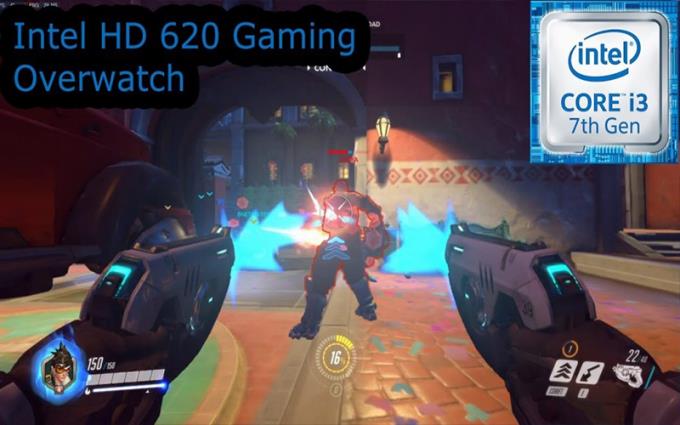
Самым популярным чипом Intel на данный момент является Intel HD Graphics 620, который предлагает лучшую энергоэффективность, чем предыдущие версии, и имеет рейтинг производительности, достаточный для выполнения основных задач и игры в легкую игру.
Вы можете увидеть наиболее популярные интегрированные графические чипы в таблице ниже.
Название Intel GPU Базовая скорость Максимальная скорость eDRAM
Intel HD графика 610
350 МГц 0,95 ГГц
Intel HD графика 615
300 МГц 1,05 ГГц
Intel HD графика 620
300 МГц 1,05 ГГц
Intel HD графика 630
300 МГц 1,10 ГГц —
Intel Iris Plus графика 640
300 МГц1,05 ГГц64 МБ
Intel Iris Plus графика 650
300 МГц 1,10 ГГц 64 МБ
Intel HD Графика 500
200 МГц 700 МГц
Intel HD Графика 510
350 МГц 1,05 ГГц
Intel HD Графика 515
300 МГц 1,00 ГГц —
Intel HD Графика 520
300 МГц 1,05 ГГц
Intel HD Графика 530
300 МГц 1,15 ГГц —
Intel HD Графика 540
300 МГц1,05 ГГц64 МБ
Intel HD Графика 550
300 МГц1,10 ГГц64 Мб
Intel Iris Pro Графика 580
300 МГц1,15 ГГц128 МБ
4. Преимущества и недостатки встроенной видеокарты.
Преимущества: Интеграция видеокарт в ЦП помогла значительно снизить затраты, мощность этих видеокарт также увеличивается день ото дня, помогая производить ноутбуки без дискретной графики. Больше не нужно беспокоиться о вычислительной мощности.
Недостатки: встроенные видеокарты обычно не обладают такой же мощностью, как дискретные видеокарты, а также занимают небольшую часть оперативной памяти и часть мощности процессора.

Посмотреть другие ноутбуки с Intel UHD Graphics 620:
Узнать больше:
В статье представлена некоторая информация о встроенной видеокарте, WebTech360 надеется, что эта информация поможет вам сделать правильный выбор при покупке ноутбука. Если у вас есть вопросы, оставьте комментарий для ответов.
Источник: ru.webtech360.com